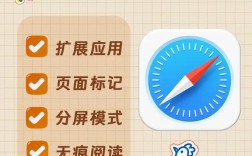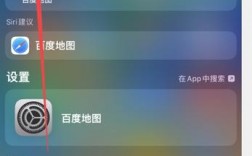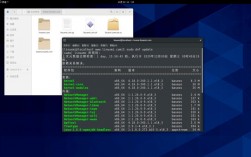如何删除手机桌面上的图标
随着智能手机的普及,手机桌面图标的管理变得尤为重要,无论是为了保持桌面整洁还是提高使用效率,掌握删除手机桌面上图标的方法显得尤为必要,本文将详细介绍如何删除手机桌面上的图标,包括应用程序图标、系统图标以及文件夹图标,并提供多种方法供用户选择。
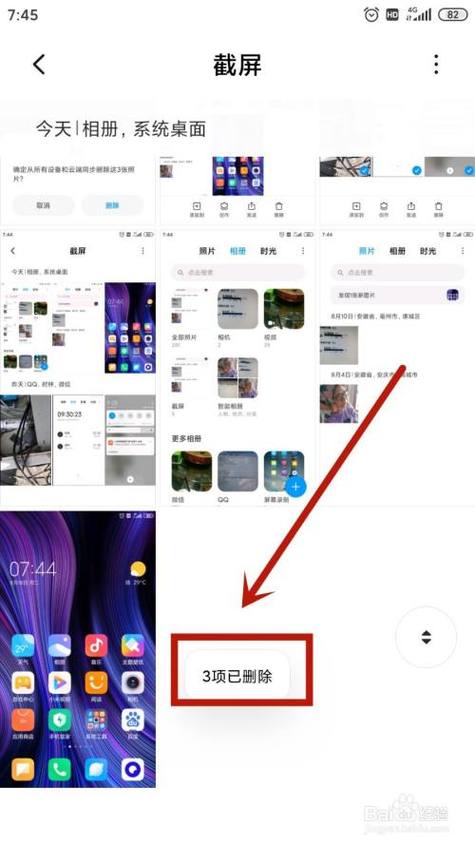
一、了解手机桌面图标的种类
在深入探讨如何删除图标之前,首先需要了解手机桌面上常见的几种图标类型:
应用程序图标:这些是我们下载和安装的应用程序的快捷方式,通常是我们使用手机的主要入口。
系统图标:这些图标通常是手机系统自带的应用程序,如电话、短信、相机等,用户可以根据需要进行调整。
文件夹图标:用户可以将多个应用程序图标放入一个文件夹中,以便更好地组织桌面空间。
二、删除应用程序图标
1. Android手机
删除Android手机上的应用程序图标通常有以下几种方法:
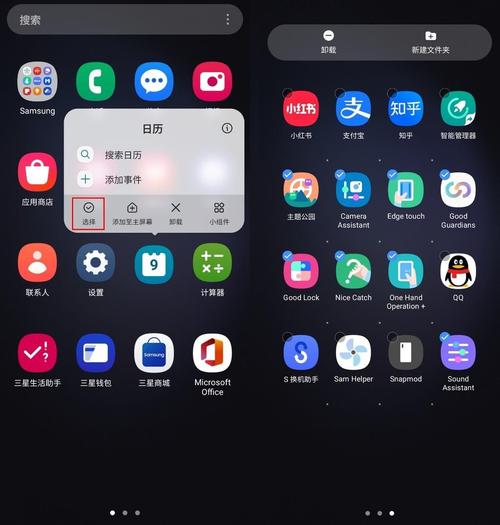
(1)长按图标并拖动到垃圾桶
解锁进入手机桌面。
找到要删除的应用程序图标,长按该图标直到出现菜单选项或屏幕底部/顶部出现垃圾桶图标。
将要删除的图标拖动到垃圾桶图标所在位置,并释放手指即可。
注意:有些系统中,“垃圾箱”符号可能没有显示出来,用户可以根据具体情况进行判断和操作。
(2)长按图标并选择卸载
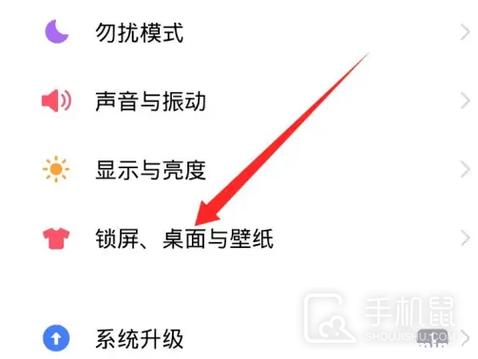
同样地,长按要删除的应用程序图标。
在弹出的菜单中,选择“卸载”或“删除”选项。
确认卸载后,该应用程序及其图标将从桌面上消失。
(3)通过应用管理卸载
进入手机的“设置”应用。
在“应用管理”或“应用程序”选项中找到需要卸载的应用。
点击进入应用详情页面,在该页面中找到“卸载”选项并确认。
2. ios手机(iPhone)
删除iPhone上的应用程序图标相对简单:
在iPhone的桌面上找到要删除的应用程序图标,长按该图标直到所有图标开始抖动。
点击图标左上角出现的“X”标志。
系统会弹出确认窗口,询问你是否确认删除该应用程序,点击“删除”即可。
三、处理系统图标
系统图标通常是手机自带的应用程序,用户可能不希望完全删除它们,但可以通过以下方法来整理或隐藏它们:
禁用系统应用:进入手机的“设置”应用程序,找到“应用管理”或“应用列表”,在应用列表中找到你想要隐藏的系统应用,点击进入并选择“禁用”,这样它将不会出现在桌面上,但仍然保留在手机中。
使用第三方启动器:如果对手机自带的桌面功能不满意,可以考虑使用第三方桌面应用,这些应用通常提供更多的个性化设置和更强大的管理功能,让你更方便地删除和管理桌面上的图标。
四、使用文件夹整理图标
除了直接删除图标外,另一种有效的方法是将图标整理到文件夹中:
长按一个应用程序图标,将其拖动到另一个应用程序图标上,系统会自动创建一个文件夹。
你可以为新创建的文件夹命名,以便更好地识别其中的应用程序。
五、定期清理桌面图标
为了保持手机桌面的整洁,建议定期清理桌面图标:
设定清理时间:可以设定每周或每月的特定时间,专门用于检查和清理桌面上的图标。
评估应用程序的使用频率:检查哪些应用程序是你经常使用的,哪些是长期未使用的,对于不再需要的应用程序,可以选择删除。
关注更新和替代应用:有时,某些应用程序可能会被更好的替代品取代,定期评估你的应用程序库,保持最新的应用程序版本。
六、注意事项与常见问题解答
1. 注意事项
在删除图标或卸载应用程序之前,请确保你已经备份了重要数据,以防误删导致数据丢失。
某些系统图标或预装应用可能无法直接删除,但可以通过禁用或隐藏的方式来减少其在桌面上的显示。
使用第三方桌面应用时,请注意应用的来源和安全性,避免下载恶意软件。
2. FAQs
Q1: 删除桌面图标是否等同于卸载应用程序?
A1: 不完全等同,删除桌面图标只是将应用程序的快捷方式从桌面上移除,但应用程序本身仍然存在于手机系统中,要彻底卸载应用程序,需要通过应用商店或系统设置进行卸载。
Q2: 如果我想恢复已删除的桌面图标怎么办?
A2: 如果你只是想隐藏某个应用程序的图标而不是完全卸载它,你可以通过应用商店或系统设置重新启用该应用的桌面图标显示,如果已经卸载了应用程序,你需要重新下载并安装该应用以恢复其桌面图标。